モジュール(Background Images Formatter)を利用して、記事にアップロードした画像を記事のバックグランドにすることができます。本サイトでは、何らかの原因でBackground Images Formatterの表示設定時にエラーが発生して(Ajaxの設定なのでエラーメッセージも表示されなかった)、このモジュールの利用はできませんでした。
モジュールを利用せず、簡単なCSSとJavaScriptで対応することになりました。
やりたい事
- Nodeタイプの記事にイメージフィールドを必須入力項目として定義します。
- 記事ごとにアップロードしたイメージをバックグランドにセットして表示します。
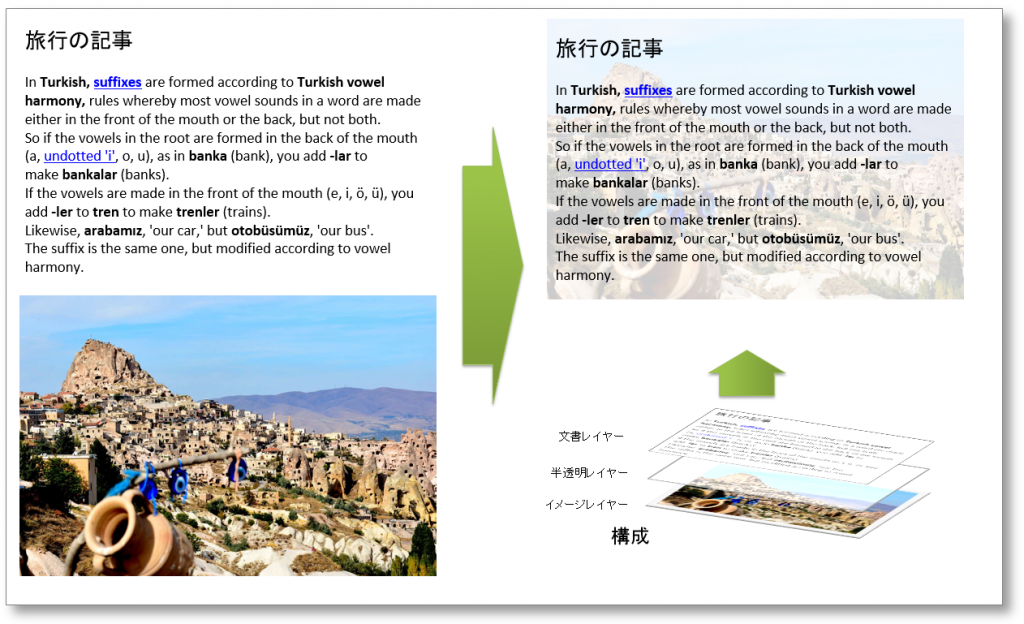
- どんなイメージがアップロードされるのは予測できないので、文書をはっきり読めるため、画像レイヤーと文書レイヤーの間に、半透明(25%の透明度)のレイヤーを入れます。
画像をバックグランドに
- コンテンツのImageフィールド表示設定で、このフィールドのラッパーcssクラス名(例:content-background-div)を設定します
- ページのcssファイル(style.css)で上記Imageフィールドを非表示(例:content-background-div{ display:none } )に設定します
- 文書を表示するエリアのdivのcssにjQuieryでbackgroundを設定します
- Panelsで以下のJSコードをこのページに追加します(JSコード追加にはPanels CSS & JSモジュールが必要です)
var img_url = $('#content-background-div img').attr('src');
$('.page-content #block-system-main').css({ // 記事を表示するエリア
'background-image': 'url("'+img_url+'")',
'background-repeat': 'no-repeat',
'background-size': '100% auto',
'-moz-background-size': '100% auto',
'-webkit-background-size':'100% auto'
});
- Panelsを利用しなければ、Display Suiteモジュールのダイナミックフィールドを利用して、JSコードをパスすることができます
半透明なレイヤー追加
文書レイヤー
- 文書フィールドはそのまま表示します
- フィールドの表示に必要に応じて、cssて調整します